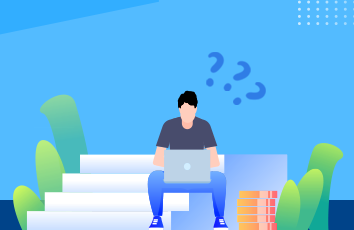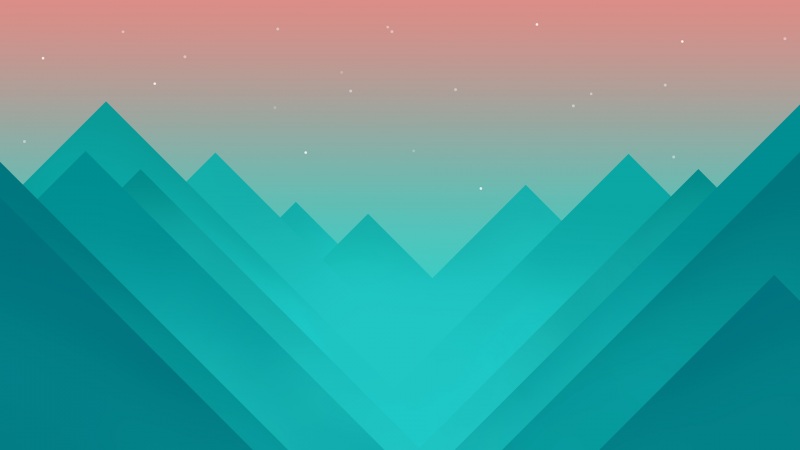01
文本型数字转换成数值型
选取文本数字区域,打开左上角单元格的绿三角,选取 转换为数值
02
单元格区域添加密码
在之前,小编有分享过如何给文件添加密码的方法,那么单元格如何添加密码呢?
首先,我们找到【审阅】- 【允许用户编辑区域】 -【新建】;
打开看点快报,查看高清大图
接着点击新建,框选可修改区域,并输入密码,完成前面的操作后,点击保护工作表,再次输入密码,最后就是点击【应用】-【确定】即可!
打开看点快报,查看高清大图
提示:
在框选区域时,记住是框选的可修改区域,还有新建时输入的密码和保护工作表的密码是一致哦!
03
多个单元格内容粘贴至一个单元格
首先,先复制需要粘贴的内容区域 -【打开剪贴板】- 双【击选中某个单元格】 - 在【剪贴板】中找到复制的内容并点击即可
打开看点快报,查看高清大图
若找不到剪切面板,找到下图中这个黑色小箭头就能打开剪切面板啦!
打开看点快报,查看高清大图
04
行高按厘米设置
点右下角“页面布局”按钮,行高单位即可厘米
打开看点快报,查看高清大图
05
批量录入相同内容
想要快速在Excel中录入大量相同的内容?别再傻傻复制、粘贴了。简单一个快捷键即可快速搞定!
按住【Ctrl 】键不放,然后选中多个需要录入相同内容的单元格,接着鼠标放在编辑栏中,最后输入内容,再按下【Ctrl + Enter】这一组合键即可。
打开看点快报,查看高清大图
编辑:杨常胜
审核:杨家兴
来源:简签